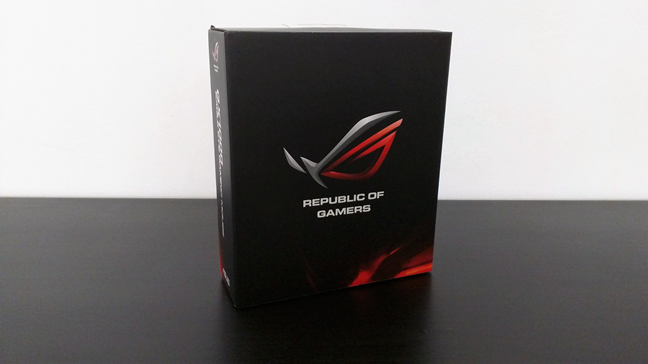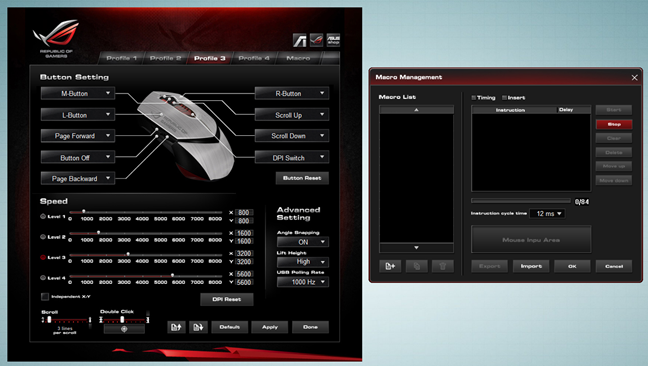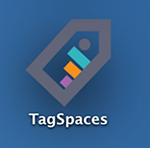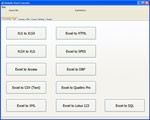ASUS GX1000 Eagle Eye es el primer mouse para juegos hardcore producido por ASUS protagonizado por su marca Republic of Gamers. Se presentó en 2012 y lo asombroso de este modelo es el tiempo que ha sobrevivido en este mercado tan competitivo. Hoy todavía se vende, y muchas personas lo compran y lo revisan en las tiendas en línea. Es por eso que decidimos revisar este veterano y brindar una perspectiva moderna de lo que tiene para ofrecer. ¿Cómo se compara el ASUS GX1000 Eagle Eye con los ratones para juegos modernos? ¿Sigue siendo una buena opción para el jugador moderno? Lea esta reseña para averiguarlo:
Contenido
- Desempaquetando el mouse para juegos ASUS ROG GX1000 Eagle Eye
- Especificaciones de hardware
- Uso y juegos con el mouse para juegos ASUS ROG GX1000 Eagle Eye
- Controladores y software
- Pros y contras
- Veredicto
Desempaquetando el mouse para juegos ASUS ROG GX1000 Eagle Eye
El mouse para juegos ASUS ROG GX1000 Eagle Eye viene en una caja bastante grande, hecha de cartón negro de primera calidad. En la parte superior de la caja, todo lo que puede ver es el gran logotipo rojo y plateado de Republic of Gamers.
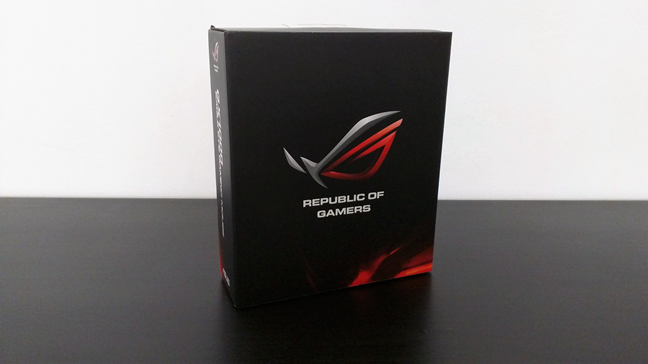
ASUS ROG GX1000
En la parte posterior de la caja, hay una gran cantidad de información impresa: conoce el nombre del dispositivo que acaba de comprar, sus especificaciones principales y características esenciales, y qué hacen sus diversos botones.

ASUS ROG GX1000
Levante la tapa superior de la caja y podrá ver el mouse para juegos ASUS ROG GX1000 Eagle Eye dentro de una capa de plástico transparente adicional.

ASUS ROG GX1000
El contenido de la caja incluye el mouse, su garantía y una guía de inicio rápido.
ASUS ROG GX1000
Desempaquetar el mouse para juegos ASUS ROG GX1000 Eagle Eye es una experiencia gratificante que disfrutará.
Especificaciones de hardware
El mouse ASUS ROG GX1000 Eagle Eye utiliza un sensor óptico láser con una velocidad de seguimiento de hasta 8200 ppp y una aceleración de 30 g. La resolución del sensor puede ser ajustada por el usuario, para tomar cualquier valor de 50 a 8200 dpi. De manera predeterminada, el mouse tiene cuatro niveles de DPI diferentes, establecidos en 800 dpi (nivel 1), 1600 dpi (nivel 2), 3200 dpi (nivel 3) y 5600 dpi (nivel 4).

ASUS ROG GX1000
Para facilitar el cambio entre los cuatro niveles de resolución, también tiene un interruptor DPI en la parte superior del mouse, debajo de la rueda de desplazamiento.

ASUS ROG GX1000
Además de los botones izquierdo y derecho del mouse, el ASUS ROG GX1000 Eagle Eye también tiene tres más en el lado izquierdo, donde reside el pulgar si es diestro. Todos los botones que se encuentran en el mouse son programables, incluidos estos tres. El mouse se conecta a su computadora a través de un cable trenzado que termina con un conector USB 2.0. Tiene una frecuencia de sondeo USB de hasta 1000 Hz, que también puede personalizar a 500 Hz, 250 Hz o 125 Hz.

ASUS ROG GX1000
Si te preguntas cuál es el tamaño del mouse para juegos ASUS ROG GX1000 Eagle Eye, debes saber que es bastante grande: 2,58 pulgadas o 65,5 mm de ancho, 5,06 pulgadas o 128,5 mm de largo y 1,71 pulgadas o 43,5 mm de alto.
Pesa 6,17 onzas o 175 gramos, pero puede ajustar su peso y reducirlo hasta 150 gramos quitando los pesos adicionales. Cada uno de estos pesos es de 0,18 onzas o 5 gramos.
El mouse para juegos ASUS ROG GX1000 Eagle Eye es oficialmente compatible con Windows XP, Windows 7, Windows 8 y Windows 8.1. Sin embargo, como verá más adelante en esta revisión, también lo usamos con éxito en Windows 10. Puede encontrar el conjunto completo de especificaciones aquí: ASUS ROG GX1000 Eagle Eye Mouse - Especificaciones .
Uso y juegos con el mouse para juegos ASUS ROG GX1000 Eagle Eye
ASUS hizo un buen trabajo al darle a este dispositivo una forma ergonómica. Si bien su apariencia no es la mejor, cuando le pones la mano encima, se siente bien. El único requisito es que no tengas las manos pequeñas. Si lo hace, este mouse será demasiado grande para sentirse cómodo. Esa es una consecuencia de la forma del mouse que le pide a su mano que permanezca en una posición que no es ni un agarre de garra ni un agarre de palma. Está en algún punto intermedio, y a las personas con manos pequeñas (como mi esposa) les resulta difícil usar este mouse cómodamente. Sin embargo, si su mano tiene un tamaño superior al promedio, este mouse se adaptará perfectamente a usted.

ASUS ROG GX1000
También apreciamos la calidad de construcción de este mouse para juegos. Los botones superior e izquierdo y derecho del mouse están hechos de aluminio y tienen una superficie cepillada que se ve y se siente bien al mismo tiempo.

ASUS ROG GX1000
Los botones adicionales en el lado izquierdo del mouse para juegos ASUS ROG GX1000 Eagle Eye son fáciles de alcanzar con el pulgar, pero desafortunadamente, probablemente golpee sin querer el que está más cerca de su escritorio. ASUS debe haber conocido este problema, por lo que el tercer botón adicional no hace nada de forma predeterminada, ya que no hay ninguna acción asociada con él en el software del mouse.

ASUS ROG GX1000
Voltee el mouse y encontrará dos cosas interesantes, además del sensor láser óptico: un botón pequeño y una forma pentagonal grande. El botón pequeño se usa para cambiar entre los cuatro modos de color LED disponibles para las luces de los lados trasero izquierdo y derecho del mouse. Puedes elegir entre rojo, verde, naranja y sin luz. Sin embargo, independientemente del color que elija para estas áreas iluminadas del mouse, la rueda de desplazamiento y el interruptor DPI siempre estarán iluminados en rojo y no hay forma de apagarlos.

ASUS ROG GX1000
La gran forma pentagonal en el vientre de este mouse es el soporte de pesas. Puedes quitarlo del cuerpo del ratón presionándolo. Una vez que lo hayas sacado, puedes ver, quitar o añadir los pesos que desees. Algunos jugadores prefieren que sus ratones sean más pesados y tengan aceleraciones más altas, mientras que otros prefieren ratones más ligeros, con menos aceleración. Es bueno que ASUS ROG GX1000 Eagle Eye te permita elegir qué tan pesado quieres que sea.

ASUS ROG GX1000
Durante las últimas semanas, he usado el mouse para juegos ASUS ROG GX1000 Eagle Eye en bastantes juegos como Skyrim, Metro 2033 Redux, Diablo 3 o Mass Effect Andromeda. El mouse me dejó una buena impresión general, ya que fue fácil de configurar de la manera que me gustaba, su diseño ergonómico ayudó a que mi mano no se cansara incluso después de largos períodos de juego y el sensor láser hizo su trabajo admirablemente.
El mouse para juegos ASUS ROG GX1000 Eagle Eye es un dispositivo sólido con muchas buenas características y una buena calidad de construcción. Solo hay una cosa que no nos entusiasma: el GX1000 es demasiado ostentoso para nuestro gusto estético. Sin embargo, esa es una opinión muy subjetiva, y otros podrían desaprobarla.
Controladores y software
Si desea usarlo como un mouse simple, sin personalizar lo que hacen sus botones o qué resolución de DPI usar, simplemente puede conectar el ASUS ROG GX1000 Eagle Eye a un puerto USB y funcionará. Sin embargo, si desea cambiar la configuración de rendimiento del mouse u otras funciones, querrá instalar su software oficial de ASUS. La mala noticia es que este mouse no es compatible con Windows 10 oficialmente. En la página web de ASUS solo encontrará controladores y software para Windows XP, Windows 7 y Windows 8. Pero lo intentamos y podemos testificar que los controladores/software para Windows 8 también funcionan en Windows 10. Desafortunadamente, el software se ve y se siente desactualizado, pero ofrece lo básico que cualquier jugador quiere. Puede configurar, guardar y usar cuatro perfiles de configuración diferentes, y también puede configurar macros si lo desea o necesita.
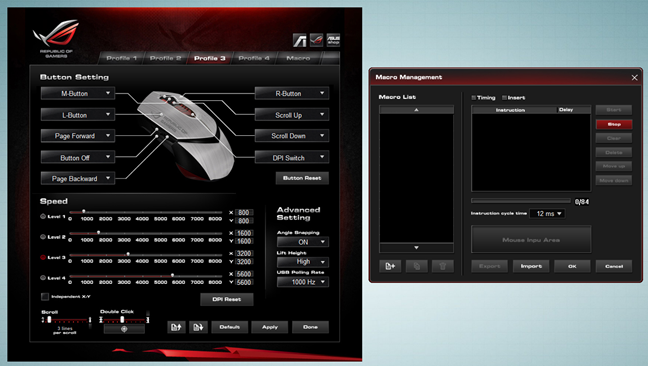
ASUS ROG GX1000
En cada perfil, puede elegir qué hacen los botones del mouse, puede establecer los niveles de resolución de DPI (de 50 a 8200 ppp para cada nivel) y también puede configurar algunos ajustes más avanzados como la altura de elevación o la tasa de sondeo USB . Pero eso es prácticamente todo lo que hay que decir sobre el software incluido.
Desafortunadamente, el software disponible para configurar el mouse para juegos ASUS ROG GX1000 Eagle Eye está desactualizado y es primitivo, y oficialmente no es compatible con Windows 10. En 2012 habría sido genial, pero desde entonces, el ecosistema de software para ratones para juegos ha evolucionado mucho. lote.
Pros y contras
Estas son algunas de las cosas que nos gustan del mouse para juegos ASUS ROG GX1000 Eagle Eye:
- Tiene un buen diseño ergonómico y se siente bien sostenerlo en la mano.
- Puedes ajustar su peso.
- Tiene una buena calidad de construcción y probablemente te dure un par de años.
También hay algunos aspectos negativos que debes considerar:
- Para personas con manos más pequeñas, este mouse es demasiado grande para ser cómodo
- No es oficialmente compatible con Windows 10, aunque puede usar su software de Windows 8 en Windows 10
- Es un mouse con demasiado "bling" para todos los gustos.
Calificación del producto 3/5
Veredicto
En general, estamos satisfechos con lo que ofrece el mouse para juegos ASUS ROG GX1000 Eagle Eye. Aunque es inferior a otros modelos lanzados por ASUS y otras compañías en los últimos años, sigue teniendo un gran rendimiento. Los jugadores apreciarán su precisión y velocidad, así como el hecho de que pueden personalizar su peso. Sin embargo, es un ratón grande y no es una buena combinación para personas con manos pequeñas. También es demasiado brillante y ostentoso para nuestro gusto. Finalmente, su software se siente viejo y descuidado. Aunque ASUS todavía lo fabrica y vende, la compañía no ha lanzado ningún software oficial de Windows 10 para él. Afortunadamente, la versión de Windows 8 funciona bien en el último sistema operativo de Microsoft.